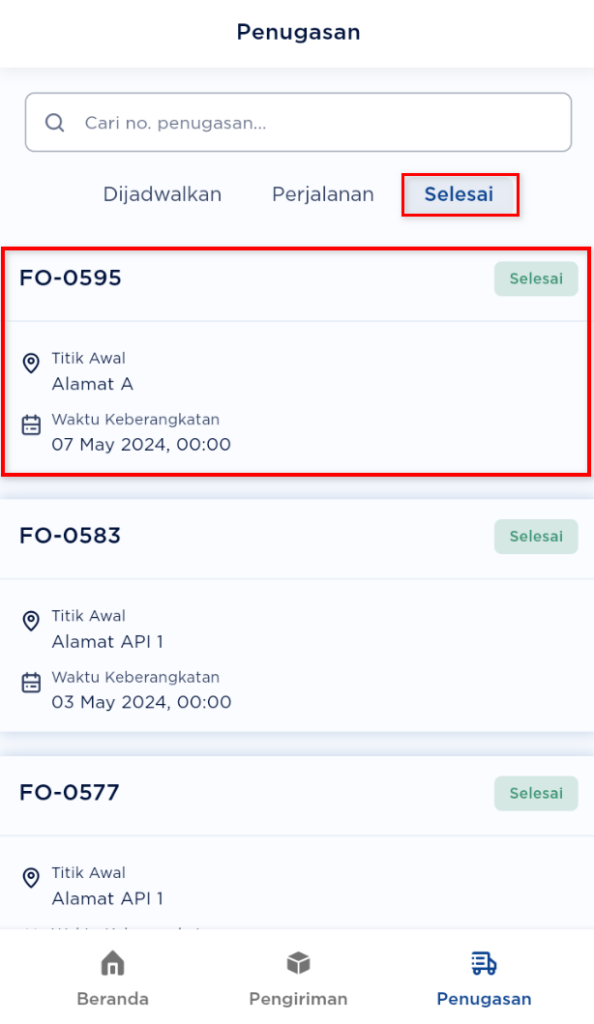- Bagaimana Cara Menjalankan Penugasan Melalui Aplikasi Mobile Mceasy Driver App?
- Bagaimana Cara Mengunggah Bukti Pengambilan Pesanan Melalui Aplikasi Mobile Mceasy Driver App?
- Bagaimana Cara Mengunggah Bukti Pengiriman Pesanan Melalui Aplikasi MobIle Mceasy Driver App?
- Bagaimana Cara Mengakhiri Penugasan Melalui Aplikasi Mobile Mceasy Driver App?
Bagaimana Cara Menjalankan Penugasan Melalui Aplikasi Mobile Mceasy Driver App? #
Untuk menjalankan penugasan, Pengemudi dapat melakukan langkah-langkah seperti berikut.
Step 1: Pada halaman utama McEasy Smart Driver Apps, pilih data Penugasan yang akan diproses dan menampilkan urutan penugasan seperti berikut.
Step 2: Klik tombol Jalankan Penugasan untuk memulai proses pengambilan dan pengiriman order.
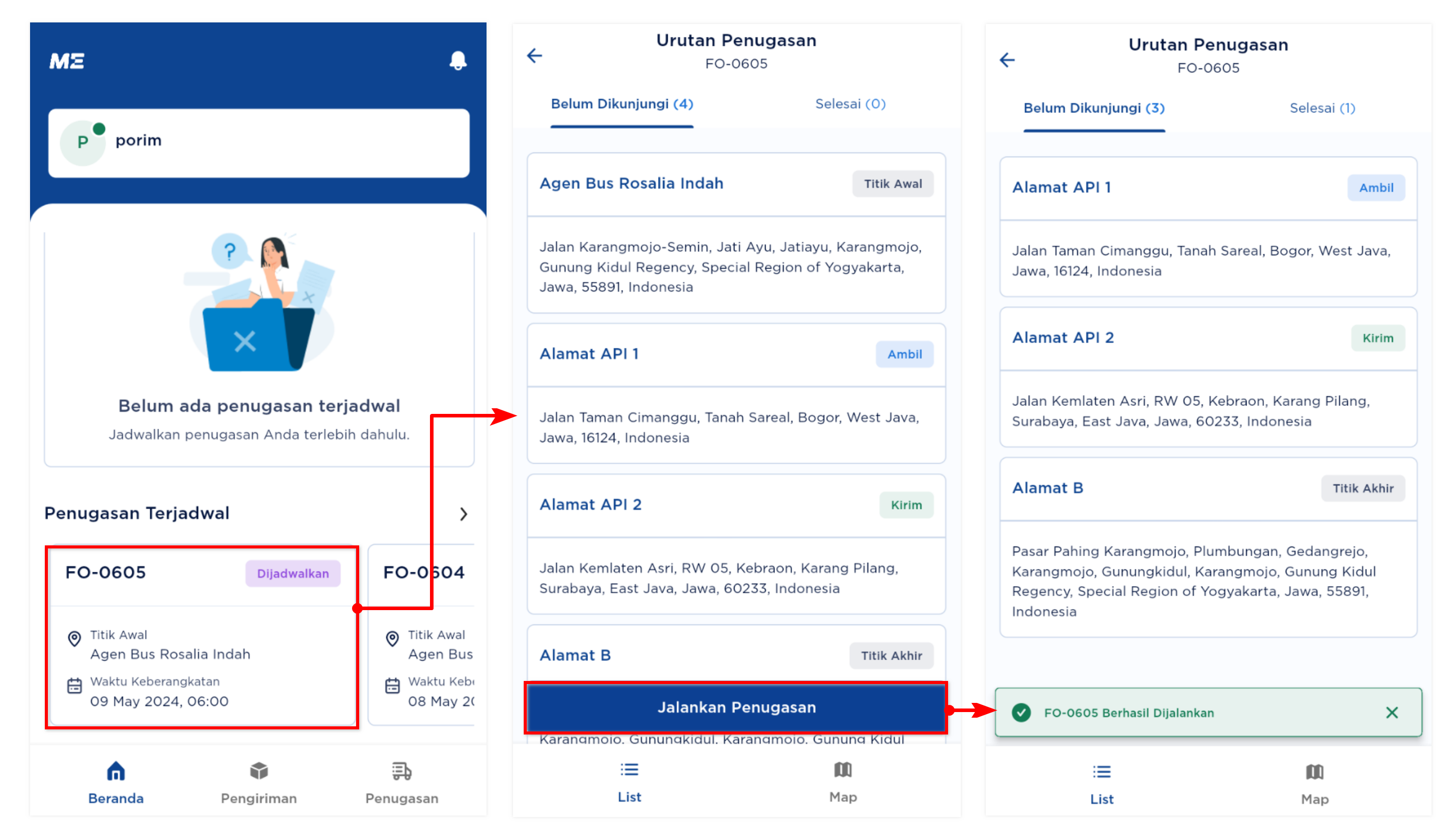
Step 3: Untuk menampilkan lokasi titik awal, pengambilan, pengiriman, dan titik akhir pada map, klik tombol Map.
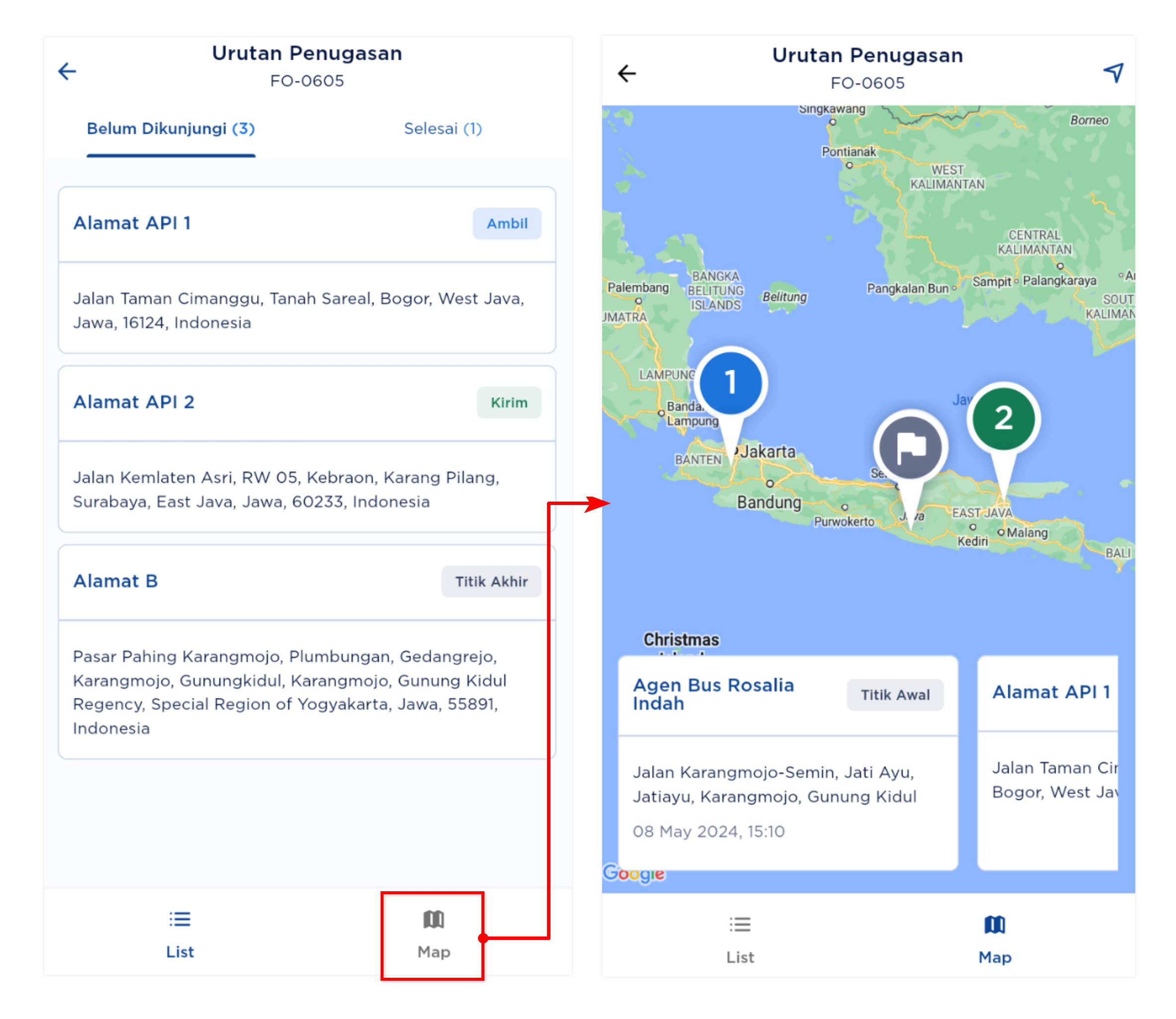
Bagaimana Cara Mengunggah Bukti Pengambilan Pesanan Melalui Aplikasi Mobile Mceasy Driver App? #
Setelah tiba di lokasi dan aktivitas pengambilan barang telah selesai, Pengemudi dapat menyelesaikan pengambilan order dan mengirimkan bukti pengambilan dengan langkah-langkah seperti berikut.
Step 1: Pilih daftar penugasan dengan keterangan Ambil.
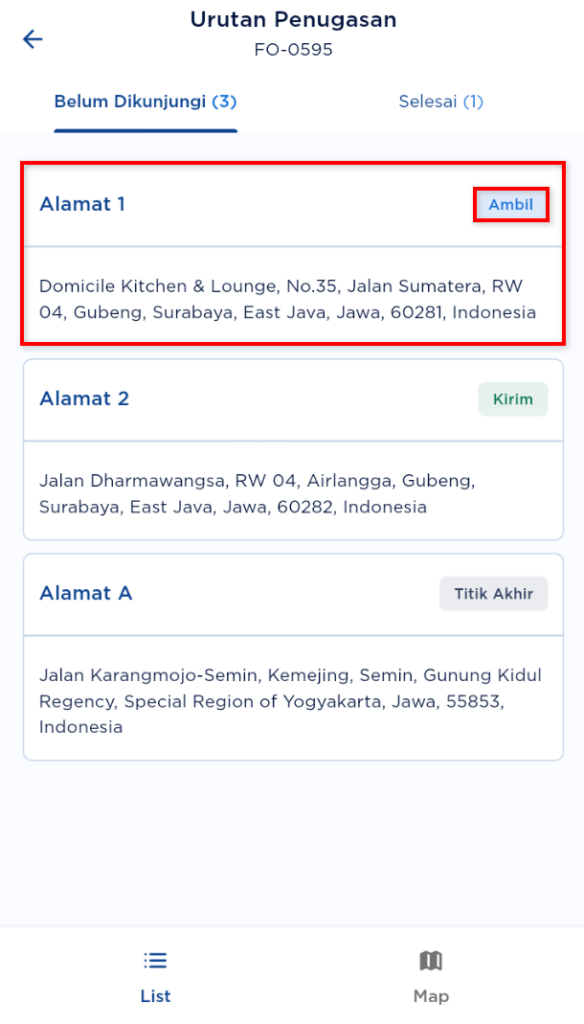
Step 2: Klik tombol Ambil pada nomor DO yang akan diambil dan menampilkan Halaman Bukti Pengambilan.
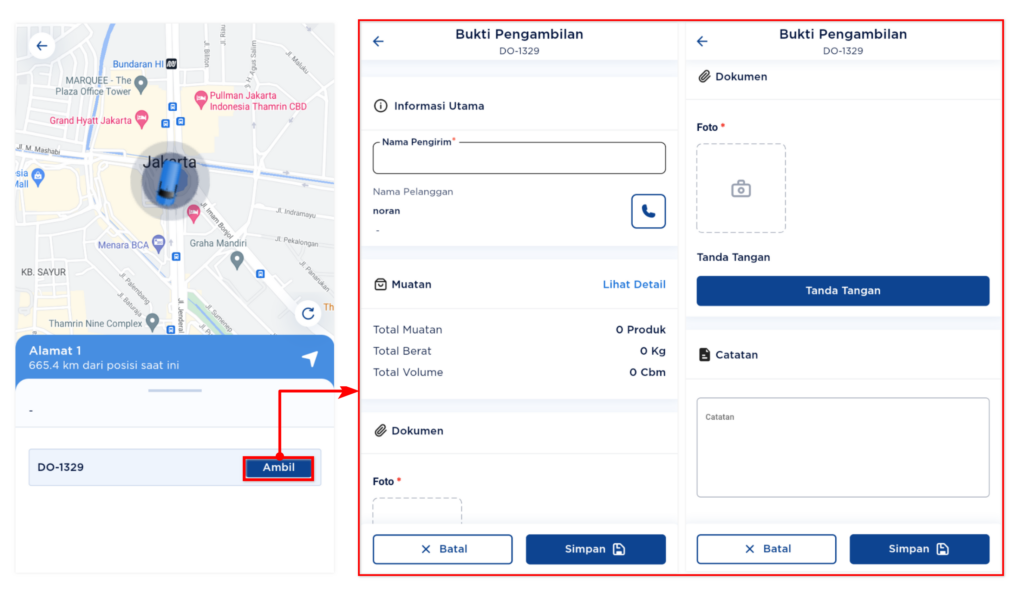
Step 3: Lengkapi data Nama Pengirim, Foto, Tanda Tangan, dan Catatan Pengiriman aktivitas pengambilan order.
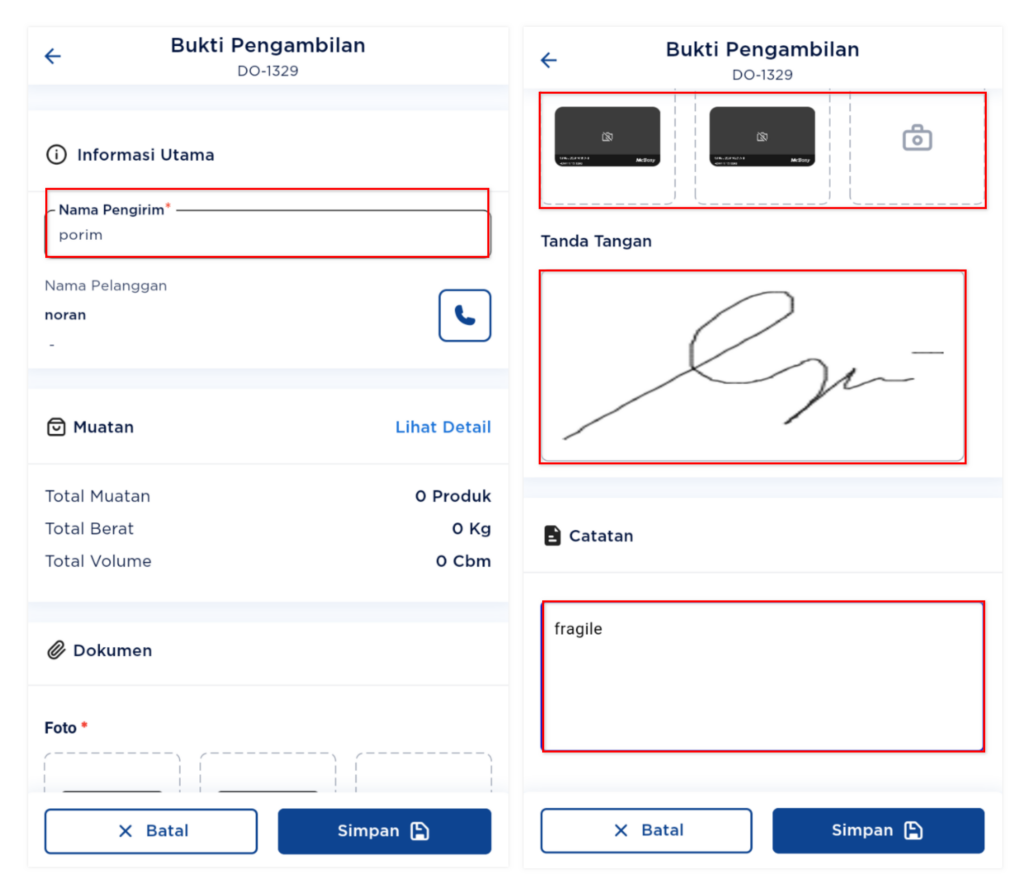
Step 4: Klik tombol Simpan untuk menyelesaikan pengambilan order atau klik tombol Batal untuk membatalkan proses.
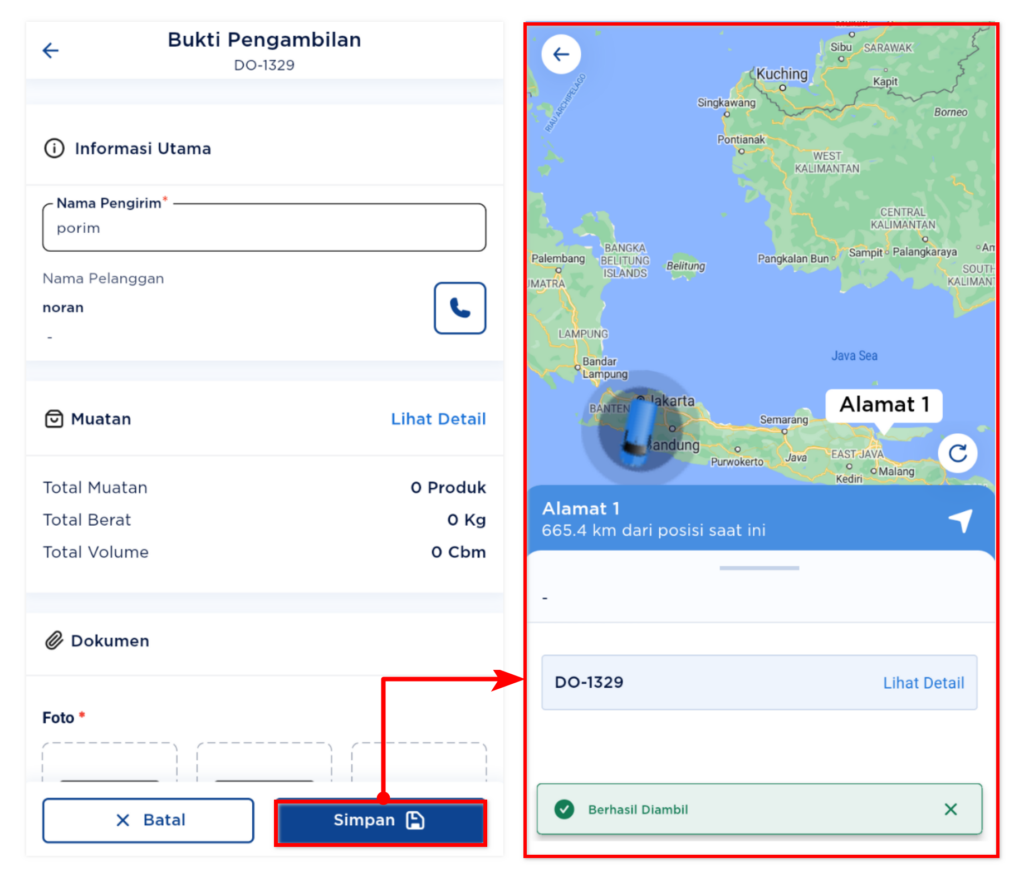
Step 5: Setelah berhasil tersimpan, status Pengambilan Order akan menjadi pindah ke tab Selesai.
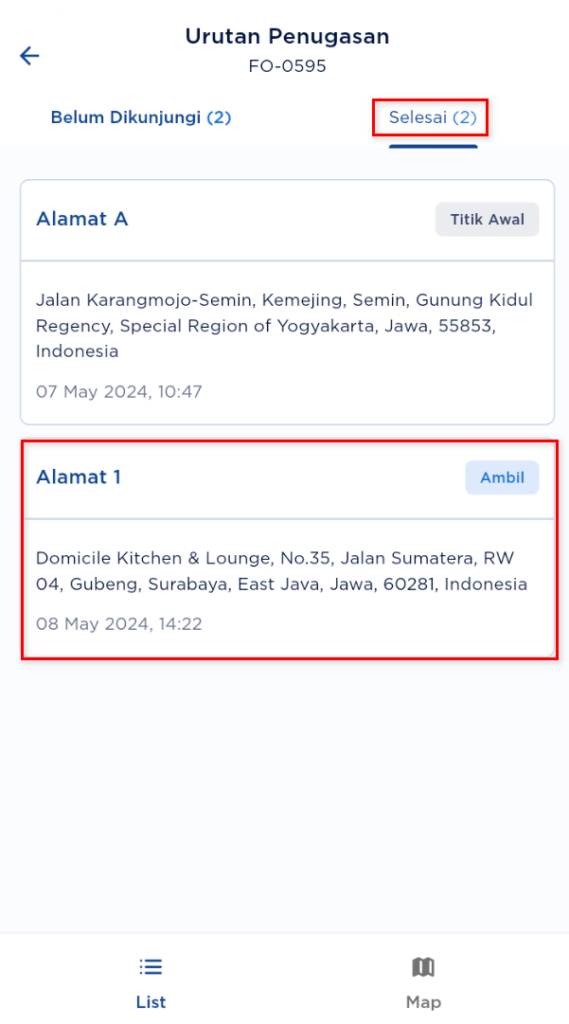
Bagaimana Cara Mengunggah Bukti Pengiriman Pesanan Melalui Aplikasi MobIle Mceasy Driver App? #
Setelah tiba di lokasi dan aktivitas pengiriman barang telah selesai, Pengemudi dapat menyelesaikan pengiriman order dan mengirimkan bukti pengiriman dengan langkah-langkah seperti berikut.
Step 1: Pilih daftar penugasan dengan keterangan Kirim.
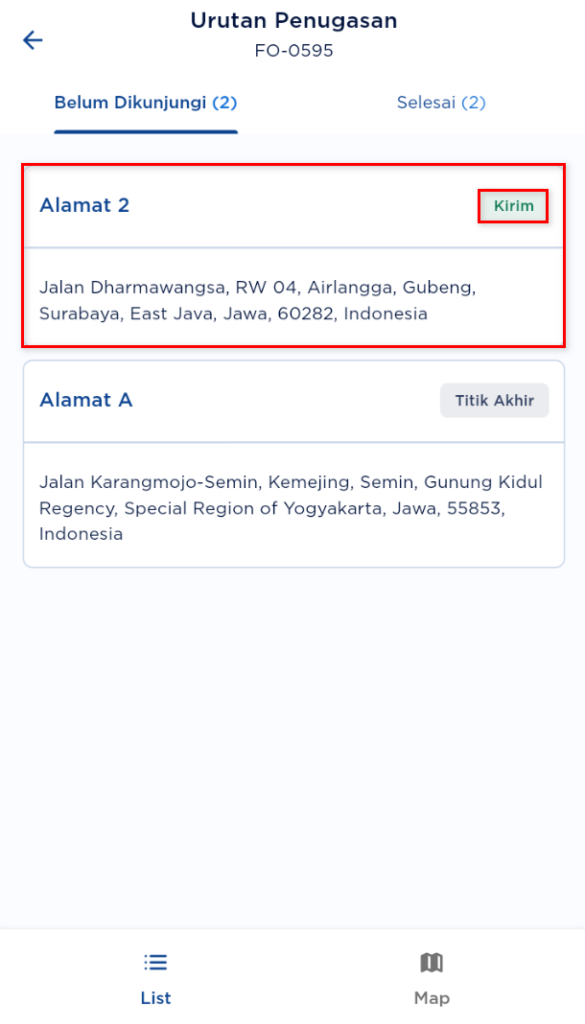
Step 2: Klik tombol Kirim pada nomor DO yang akan dikirim dan menampilkan Halaman Bukti Pengiriman.
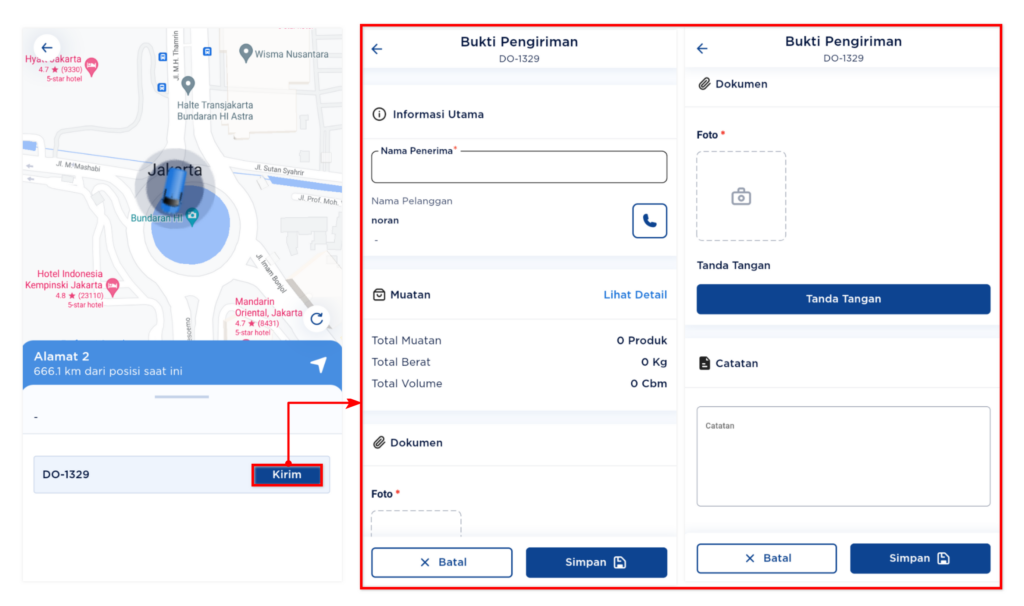
Step 3: Lengkapi data Nama Pengirim, Foto, Tanda Tangan, dan Catatan Pengiriman aktivitas pengiriman order.
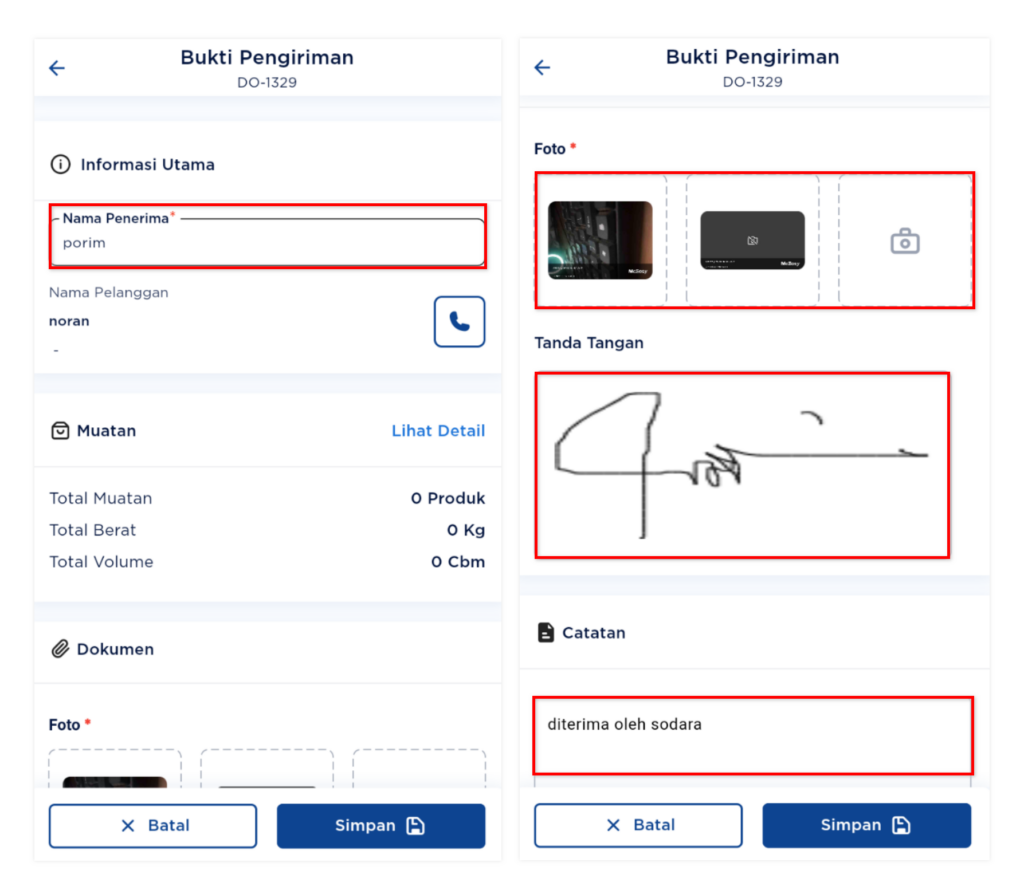
Step 4: Klik tombol Simpan untuk menyelesaikan pengiriman order atau klik tombol Batal untuk membatalkan proses.
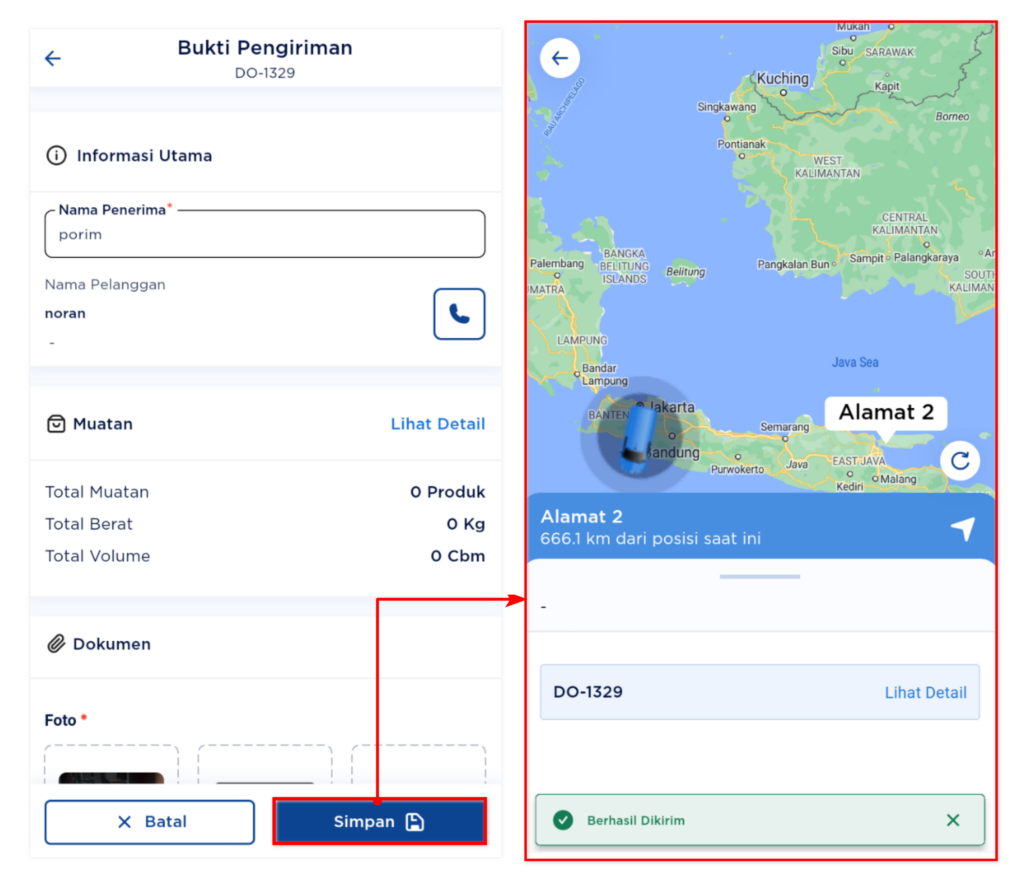
Step 5: Setelah berhasil tersimpan, status Pengiriman Order akan berpindah ke tab Selesai.
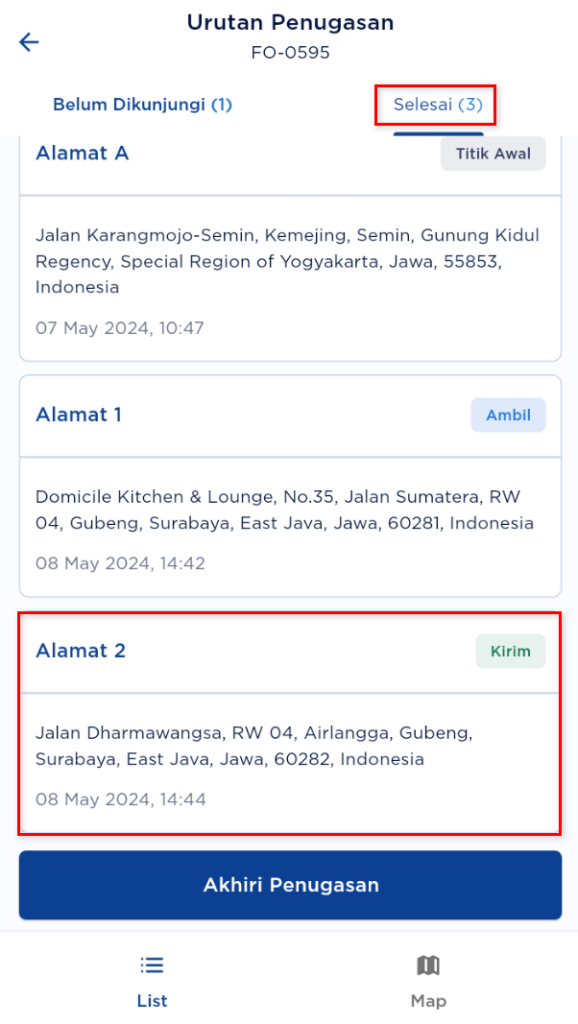
Bagaimana Cara Mengakhiri Penugasan Melalui Aplikasi Mobile Mceasy Driver App? #
Jika semua pengiriman telah diselesaikan akan muncul tombol Akhiri Penugasan, Klik tombol Akhiri Penugasan pada halaman urutan penugasan.
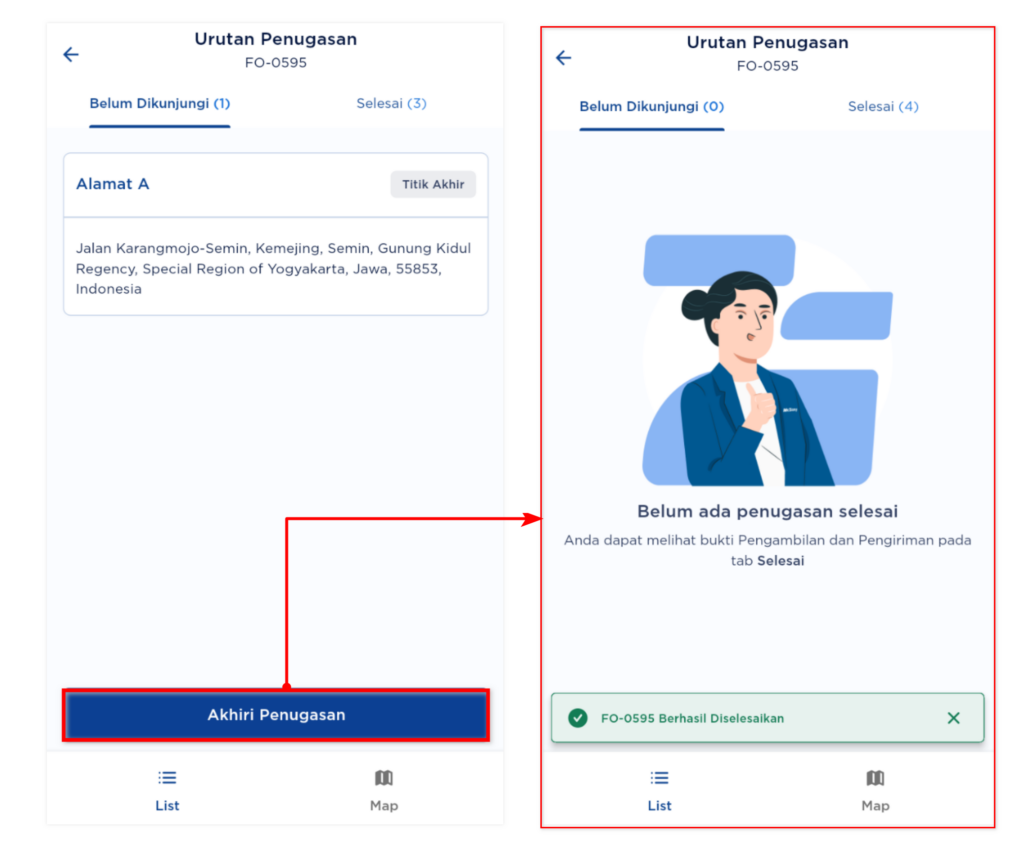
Penugasan berhasil diselesaikan dan status Penugasan berubah menjadi Selesai.